Использование программы Smart Panel на Samsung SCX-4200
Программа Smart Panel контролирует принтер и выводит сведения о его состоянии, а также позволяет настраивать параметры. Smart Panel устанавливается автоматически при установке программного обеспечения.
• Для использования этой программы необходимы:
- Windows 98 или последующая версия Windows (Windows NT 4.0 поддерживает только сетевые принтеры).
- Internet Explorer версии 5.0 или выше для отображения флэш-анимаций в справке формата HTML.
Описание программы Smart Panel
При возникновении ошибки в процессе печати автоматически появляется окно программы Smart Panel с сообщением об ошибке. Программу Smart Panel можно также запустить вручную с панели задач Windows. Дважды щелкните значок программы Smart Panel на панели задач Windows.
Дважды щелкните этот значок.
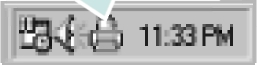
Либо в меню Пуск выберите Программы или Все программы - » имя драйвера -» Smart Panel.
• Если в системе уже установлено несколько принтеров Samsung, сначала выберите принтер, для которого следует запустить программу Smart Panel. Щелкните правой кнопкой мыши значок Smart Panel на панели задач Windows и выберите имя.
• В зависимости от используемого окно Smart Panel и его содержимое могут отличаться от представленных в данном руководстве пользователя программного обеспечения.
Программа Smart Panel показывает текущее состояние МФУ и другие сведения, например уровень заполнения картриджей, что позволяет изменять параметры.

Изменение параметров программы Smart Panel
Щелкните правой кнопкой мыши значок Smart Panel на панели задач Windows и выберите Параметры.
Откроется следующее окно.

Отображать при завершении задания сетевого МФУ.
После выполнения задания печати на экране появляется всплывающее окно программы Smart Panel или подсказка. (Только для принтеров с сетевой поддержкой.)
Отображать при возникновении ошибки во время печати.
При возникновении ошибки в процессе печати на экране появляется всплывающее окно программы Smart Panel или подсказка.
Стиль отображения. Можно выбрать внешний вид сообщения. Вариант Всплывающее окно (Smart Panel) задает вывод сообщений во всплывающем окне программы Smart Panel.
Запускать монитор заданий при сохранении задания в принтере. Если задания печати хранятся на жестком диске, появится окно монитора заданий. (Только для принтеров с сетевой поддержкой со встроенным жестким диском.)
Автоматическая проверка состояния картриджа. Периодичность обновления сведений о состоянии. Чем меньше значение данного параметра, тем чаще компьютер проверяет состояние, что позволяет быстрее реагировать на ошибки.
<<<назад
далее>>>
|